Най-добрите начини за отстраняване на проблеми с асистента на Google, които не работят
съвети и трикове за Android / / August 05, 2021
Google Assistant е един от най-добрите, ако не и най-добрият гласов асистент с AI, който се подава във всеки Android смартфон, работещ на Android смартфони. Това е много удобна функция, предлагана от Google, която ни позволява да изпълняваме определени задачи като търсене, отваряне на приложения, караме телефона ви да чете времето и т.н. С течение на времето Google Assistant стана по-мощен и разбира повече езици и фрази. Напоследък Google представи процедурите на Google Assistant, които позволяват на потребителя да задейства множество действия или задачи, използвайки една фраза. Освен това има общо 6 готови процедури, които можете да използвате.
Има обаче моменти, когато тази рутинна програма на Google Assistant не работи. Всъщност рутините са прост начин за взаимодействие с нашите интелигентни устройства само с проста команда, но може да е разочароващо, когато излезе с проблема с неработенето. За щастие, в тази публикация ще ви дадем най-добрите начини да коригирате неработещите програми на Google Assistant. Така че, без допълнителни шумове, нека да влезем направо в самата статия:
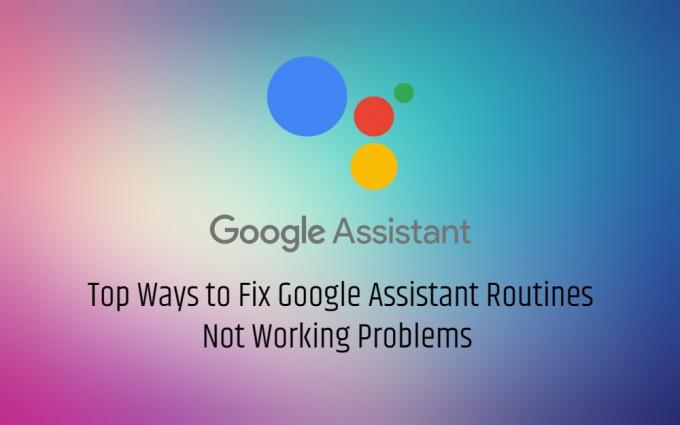
Съдържание
-
1 Най-добрите начини за отстраняване на проблеми с асистента на Google, които не работят
- 1.1 Рестартирайте устройството си с Android
- 1.2 Актуализирайте вашата Android OS или приложение
- 1.3 Премахнете други приложения на Асистент
- 1.4 Въведете командата
- 1.5 Деактивирайте цифровото благосъстояние
- 1.6 Използвайте който и да е Език
- 1.7 Настройте Google Routine още веднъж
- 1.8 Изчистване на кеша на приложенията и данните
- 1.9 Добавете отново акаунт в Google
Най-добрите начини за отстраняване на проблеми с асистента на Google, които не работят
Рестартирайте устройството си с Android
Един от най-лесните и често срещани начини да коригирате всяко приложение, което се появява с някакъв проблем, е да рестартирате устройството си. Понякога приложенията просто се нуждаят от нулиране, за да работят правилно. По същия начин, ако имате проблеми с Google Assistant Rutine, опитайте да рестартирате смартфона си и проверете дали работи или не.
Актуализирайте вашата Android OS или приложение
- Android 5.0 Lollipop с 1GB памет или 6.0 Marshmallow с 1,5GB памет
- Приложение Google v6.13 или по-нова
- Услуги на Google Play
- Минимална резолюция на екрана 720p.
[googleplay url = ” https://play.google.com/store/apps/details? id = com.google.android.apps.googleassistant ”]
Премахнете други приложения на Асистент
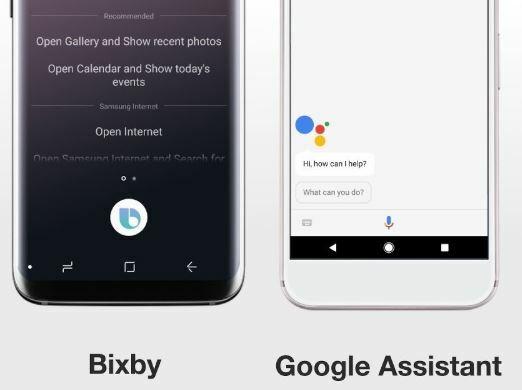
Въведете командата
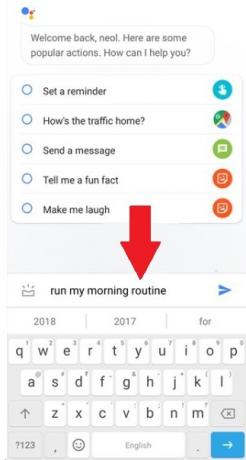
Деактивирайте цифровото благосъстояние
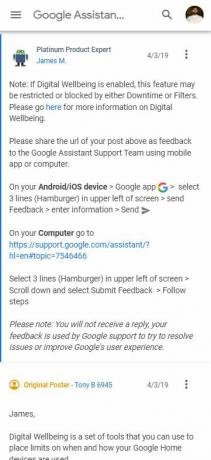
След като деактивирате цифровото благосъстояние, опитайте да използвате рутинната програма на Google и проверете дали тя работи. Ако тогава работи добре, трябва или да деинсталирате приложението, или да спрете да го използвате изобщо.
Използвайте който и да е Език
Ако имате инсталирани повече от два езика за вашия Google Assistant, това може да е проблемът. Така че, уверете се, че имате един език както за смартфона, така и за Google Assistant.
Настройте Google Routine още веднъж
- Отворете Моята активност в браузъра на вашия компютър.
- Сега изберете Други дейности в Google от лявата странична лента.
- Намерете опцията за изтриване Процедури на Google Assistant.
- Това е!
Имайте предвид обаче, че това ще изтрие всички съхранени подпрограми и ще трябва да го настроите отново. Отворете Асистент >> докоснете снимката на вашия профил >> Раздел Асистент >> Рутинни. Сега натиснете рутинното име и изключете всеки превключвател. Сега се върнете към предишния екран и натиснете Добави, за да създадете нова рутина.
Изчистване на кеша на приложенията и данните
Това е доста проста стъпка, която може да работи. Насочете се към Настройки >> Мениджър на приложения >> Google >> Разрешение за приложение. Сега под съхранение изчистете кеша и данните на приложението, за да премахнете всички стари данни или повредени файлове, които може да причиняват този проблем.
Добавете отново акаунт в Google
Отворете Настройки >> Акаунт >> Google >> докоснете Премахване на акаунт. Сега добавете отново акаунта на Google на вашето устройство, уверете се, че сте разрешили всички разрешения и опции за синхронизиране. Проверете дали това разрешава проблема или не.
И така, ето го от моя страна в този пост. Надявам се, че тази публикация ви е харесала и сте успели да преодолеете неработещия проблем на Google Assistant с гореспоменатите методи. Уведомете ни в коментарите по-долу, ако знаете други начини за отстраняване на неработещия проблем на Google Rutine. До следващия пост... Наздраве!
Сертифициран дигитален маркетинг от Six Sigma и Google, който е работил като анализатор за Top MNC. Любител на технологии и автомобили, който обича да пише, да свири на китара, да пътува, да кара колелото си и да се отпусне. Предприемач и блогър.



